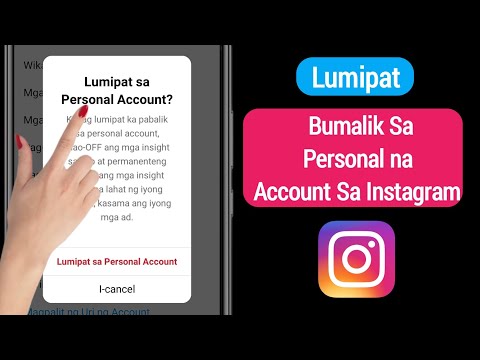Mayroong lahat ng mga uri ng emojis, ngiti ng teksto, at mga epekto na maaari mong gamitin kapag iMessage. Dahil dito, minsan ay nagiging mahirap na lumikha ng bago o malaman kung paano lumikha ng mga bagong ngiti sa teksto at mga emoji ng teksto. Kung nagkakaroon ka ng problemang ito, napunta ka sa tamang lugar. Ituturo sa iyo ng wikiHow na ito kung paano gumawa ng isang nakatutuwa na balyena sa Mga Mensahe ng Apple sa pamamagitan lamang ng paggamit ng teksto!
Mga hakbang
Paraan 1 ng 2: Paggawa ng isang Pangunahing Whale

Hakbang 1. Magbukas ng isang pag-uusap sa Mga Mensahe
Maaari mong gamitin ang Mga Mensahe sa iyong iPhone, iPad, o iPod Touch upang magpadala ng isang balyena.

Hakbang 2. I-tap ang text box

Hakbang 3. I-tap ang Bumalik ng 5 beses

Hakbang 4. I-tap ang 123 upang buksan ang keyboard ng Mga Numero
Nasa ibabang kaliwang bahagi ng keyboard.

Hakbang 5. I-tap ang # + = upang buksan ang keyboard ng Mga Simbolo

Hakbang 6. I-tap ang ∙ upang likhain ang kaliwang mata ng whale
Ito ang simbolo ng bala, na kung saan ay ang panghuling pindutan sa ika-2 hilera ng mga susi.
Para sa isang maliit na pagkakaiba-iba, i-tap ang - sa halip upang makagawa ng isang whinking whale. Ito ang unang susi sa ika-2 hilera ng keyboard

Hakbang 7. I-tap ang _ 21 beses upang likhain ang bibig ng whale
Ito ang unang susi sa ika-2 hilera.

Hakbang 8. I-tap ang ∙ upang likhain ang kanang mata ng whale
Muli, gamitin ang simbolo ng bala.

Hakbang 9. Tapikin ang Send button
Ito ang asul na pindutan na may puting arrow.
Para sa isa pang pagkakaiba-iba, maaari mong gamitin - para sa parehong mga mata na gumawa ng isang inaantok na balyena, o X upang gumawa ng isang patay na balyena
Paraan 2 ng 2: Paggawa ng isang Baby Whale

Hakbang 1. Magbukas ng isang pag-uusap sa Mga Mensahe
Maaari mong gamitin ang Mga Mensahe sa iyong iPhone, iPad, o iPod Touch upang magpadala ng isang balyena.

Hakbang 2. I-tap ang text box

Hakbang 3. Tapikin ang Bumalik nang 3 beses

Hakbang 4. I-tap ang 123 upang buksan ang keyboard ng Mga Numero
Nasa ibabang kaliwang bahagi ito ng keyboard.

Hakbang 5. I-tap ang # + = upang buksan ang keyboard ng Mga Simbolo

Hakbang 6. I-tap ang ∙ upang likhain ang kaliwang mata ng whale
Ito ang simbolo ng bala, na kung saan ay ang panghuling pindutan sa ika-2 hilera ng mga susi.

Hakbang 7. I-tap ang _ 13 beses upang likhain ang bibig ng whale
Ito ang unang susi sa ika-2 hilera.

Hakbang 8. I-tap ang ∙ upang likhain ang kanang mata ng whale
Muli, gamitin ang simbolo ng bala.

Hakbang 9. Tapikin ang Send button
Ito ang asul na pindutan na may puting arrow.
Maaari kang gumamit ng iba't ibang mga simbolo upang likhain ang mga mata ng iyong sanggol na whale upang bigyan ito ng ibang epekto. Halimbawa, maaari mong i-tap - (sa numero ng keyboard) kapalit ng parehong mga mata upang magmukha itong inaantok
Mga Tip
- Ang iyong mga kaibigan na may mga teleponong Android ay maaaring hindi makita ang balyena sa katulad mong paraan.
- Sa halip na gumamit ng mga tuldok o gitling para sa mga mata, subukang gumamit ng emoji! Ang mga puso ng Emoji para sa mga mata ay maaaring ipahayag ang pag-ibig, at ang mga emoji cyclone ay maaaring gawin ang iyong whale na mukhang hypnotized!